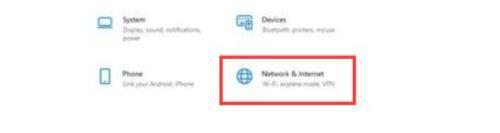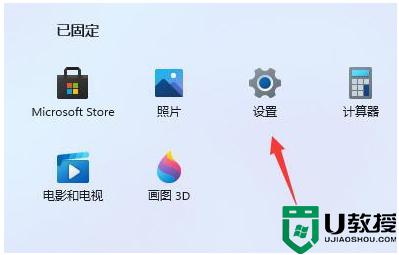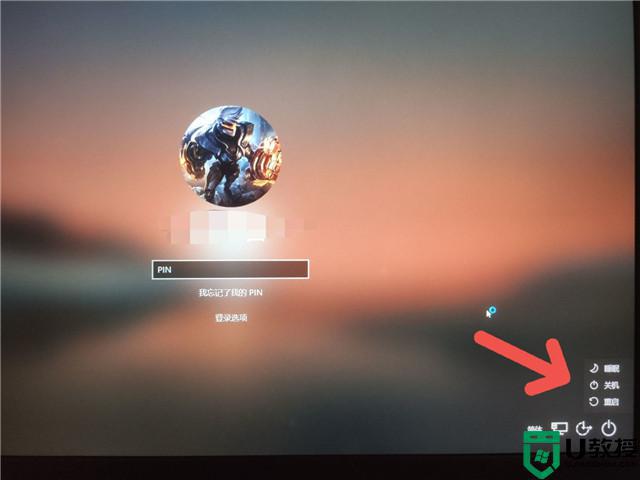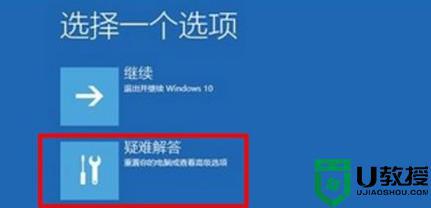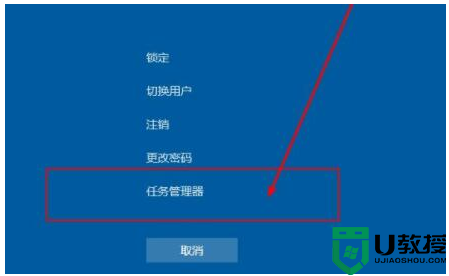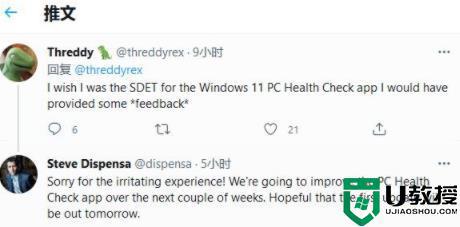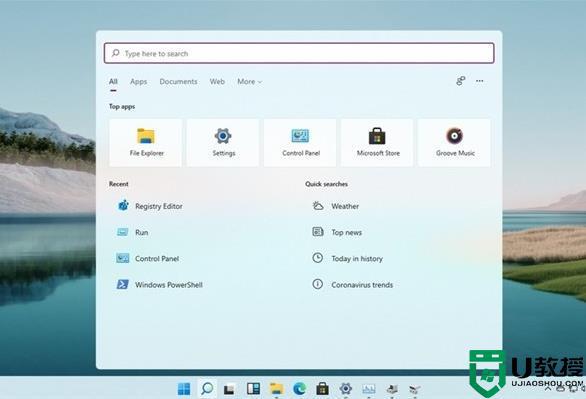升级win11后白屏怎么办 windows11升级后白屏解决方法
时间:2022-07-11作者:haoxt
现在微软已经陆续向符合win11镜像升级条件的电脑推送,一些用户想体验全新的win11系统,就赶紧升级了win11系统,不过有用户遇到一个问题,升级win11后白屏了,这是怎么回事呢?出现这个问题可能是系统存在不兼容问题,下面小编就来和大家介绍windows11升级后白屏解决方法。
方法一:
1、首先尝试重启电脑,看看能不能解决。
2、不行的话,在白屏界面时按下键盘“ctrl+alt+del”。
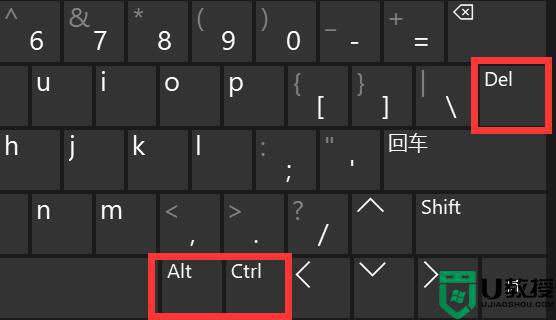
3、看看能不能打开这个界面,可以的话再打开“任务管理器”。

4、打开后,右键“资源管理器”并“结束任务”试试看能不能解决。
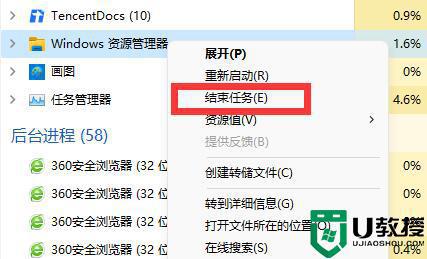
方法二:
1、如果打不开上述界面或解决不了,那可能是系统本身有问题。
2、需要重新安装一个稳定的win11来解决。【win11官方系统下载】
3、不过要是白屏的话,无法直接安装,需要通过u盘来安装。【u盘安装win11教程】

windows11升级后白屏解决方法就是这样子,如果无法按常规方法解决,那么建议大家用u盘全新安装win11系统。